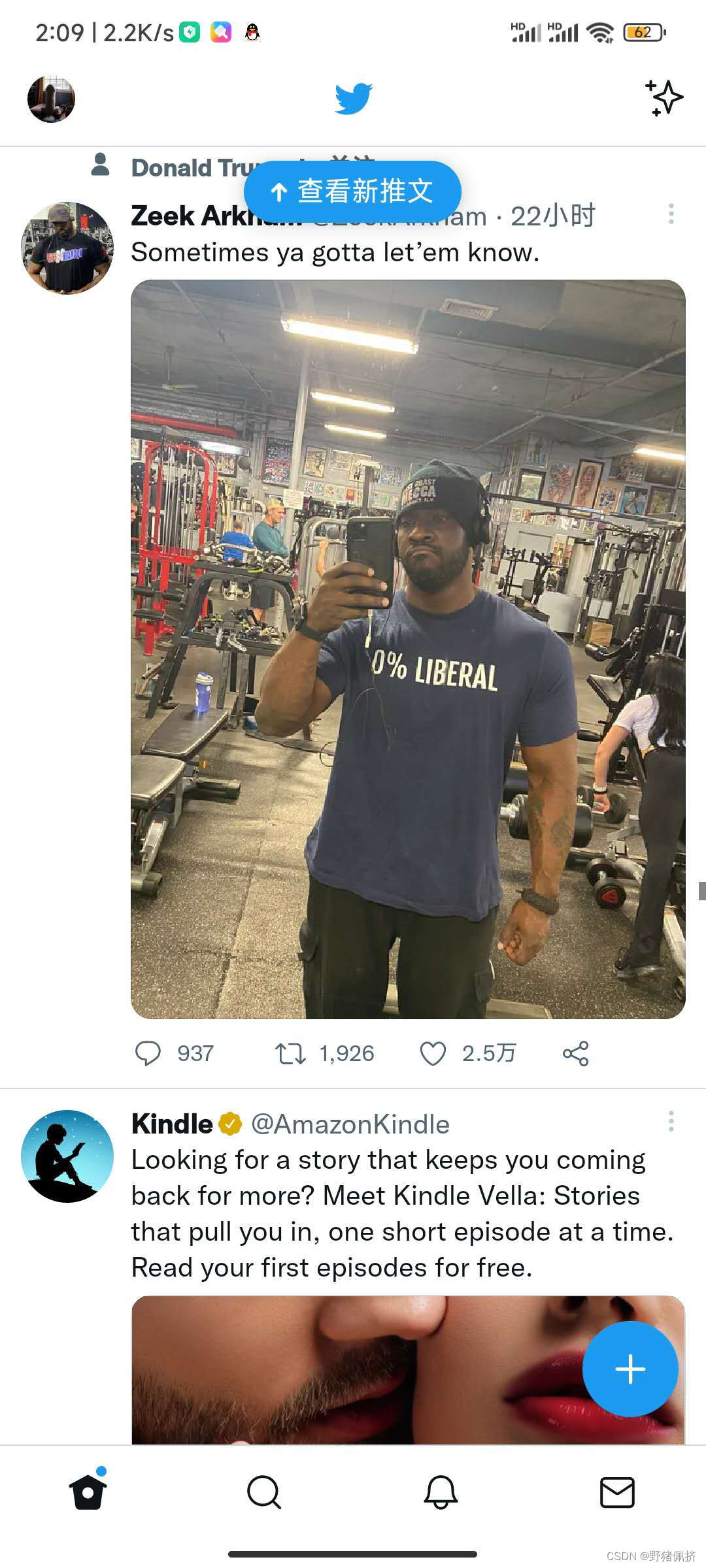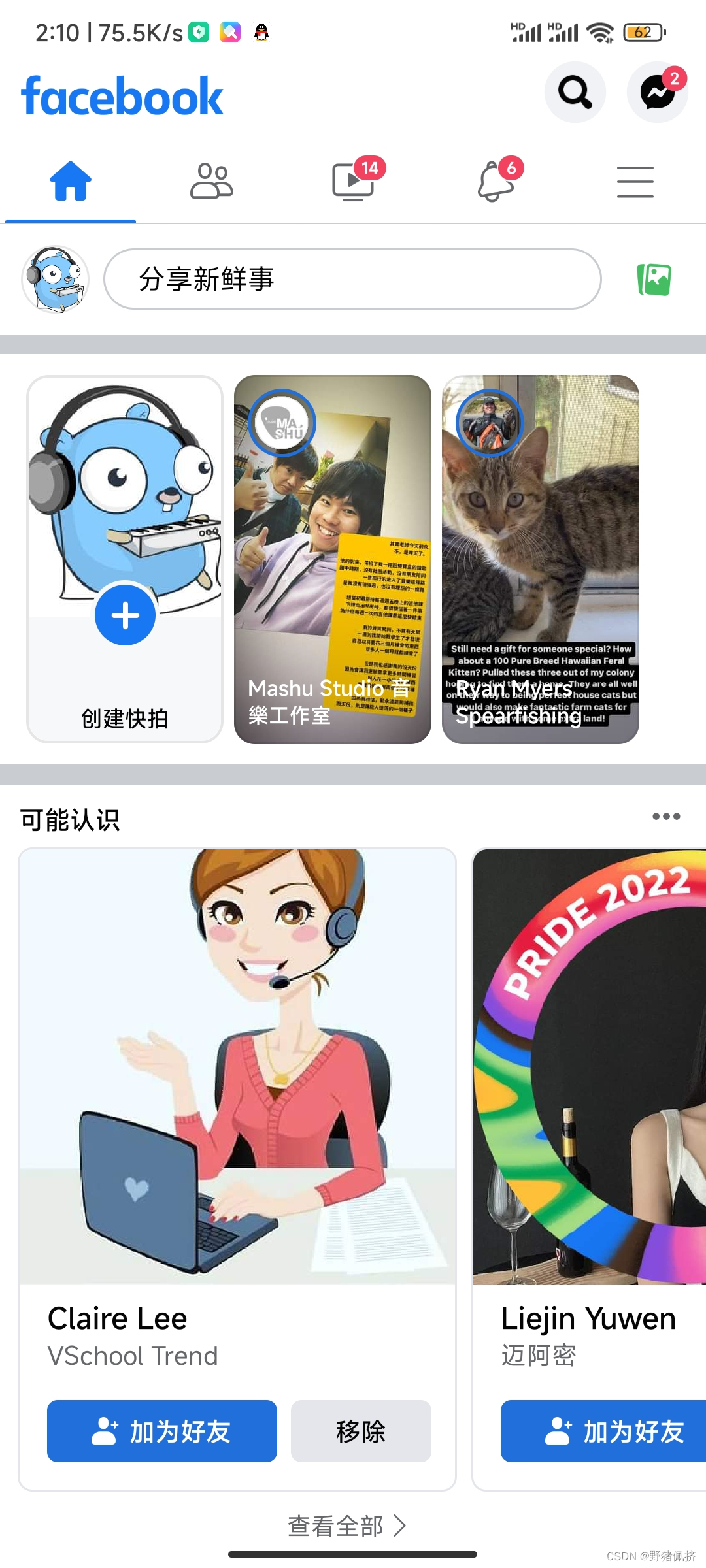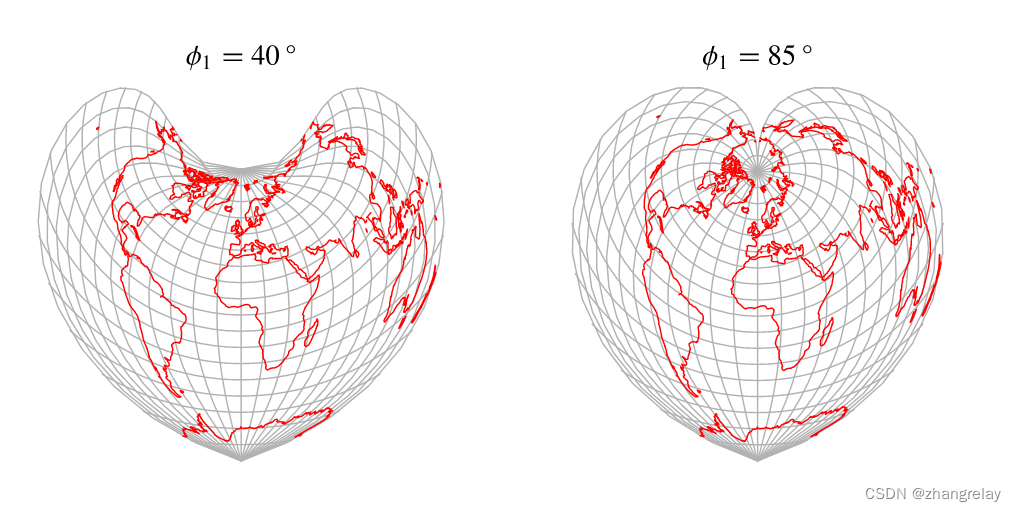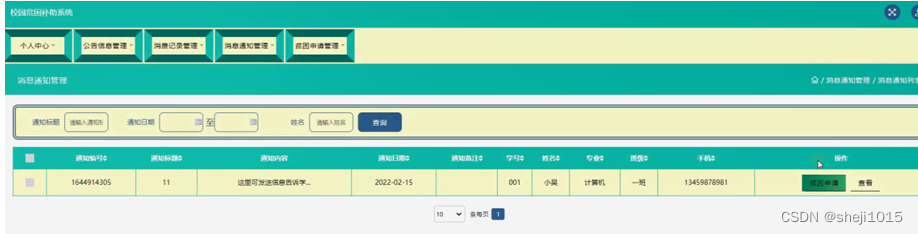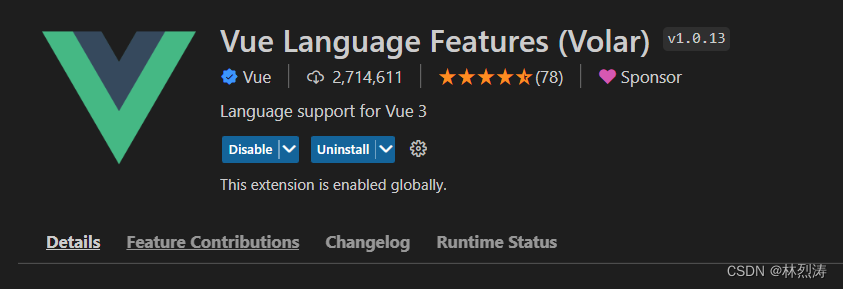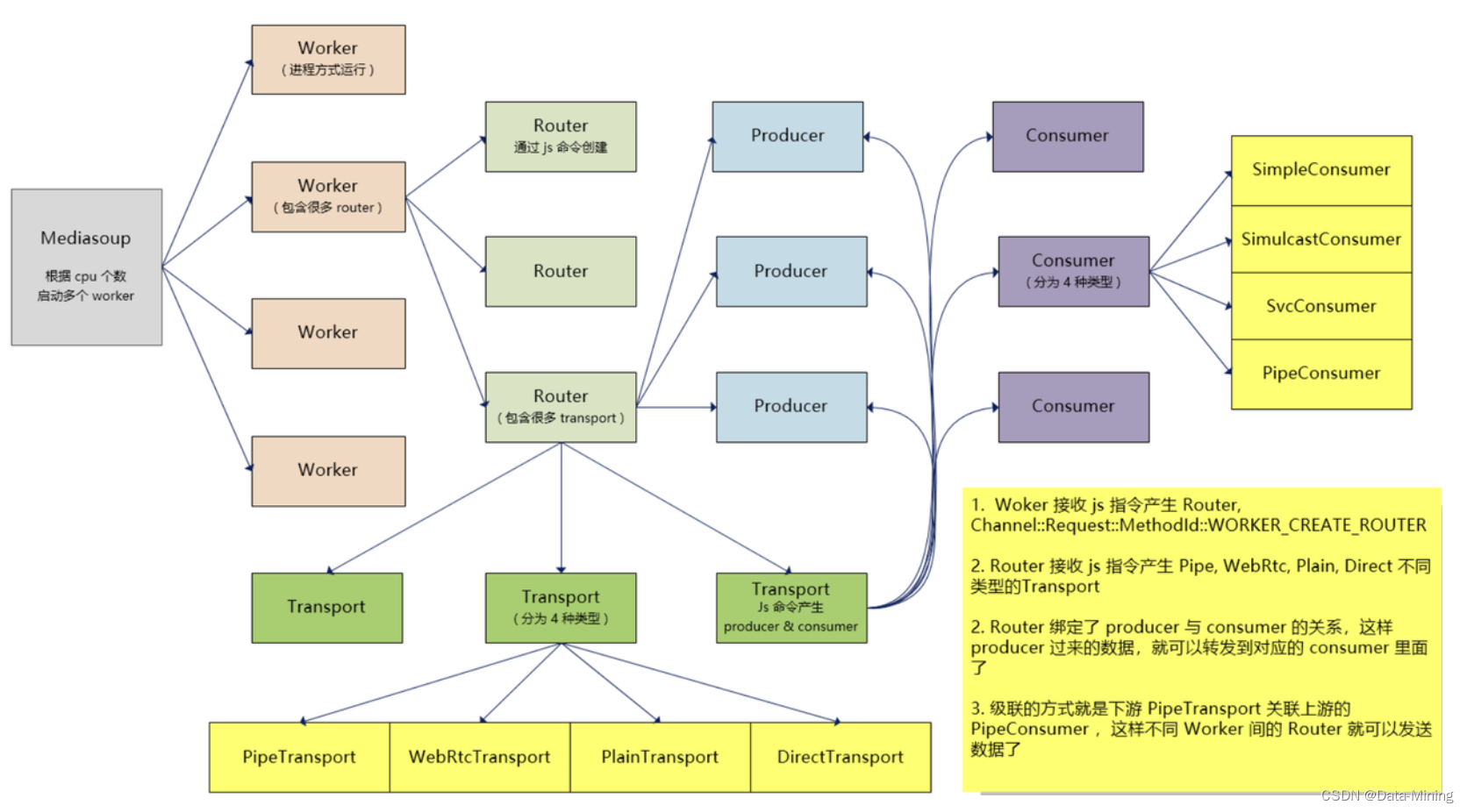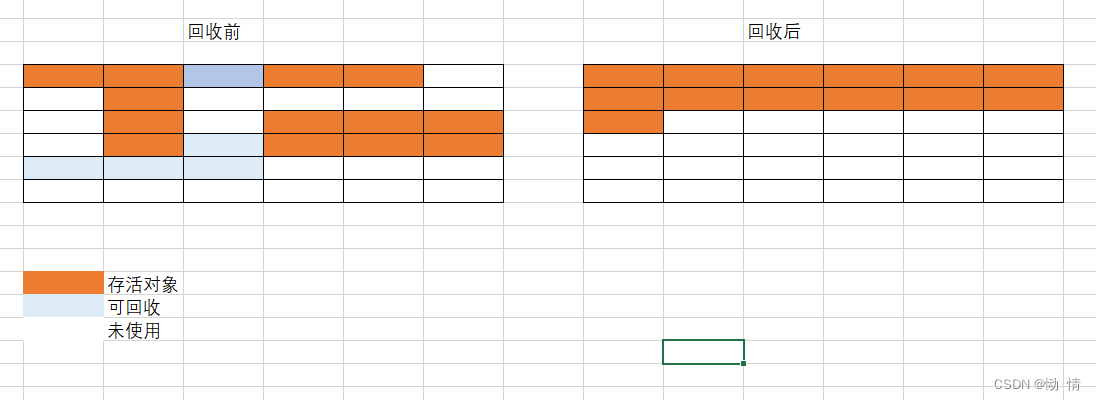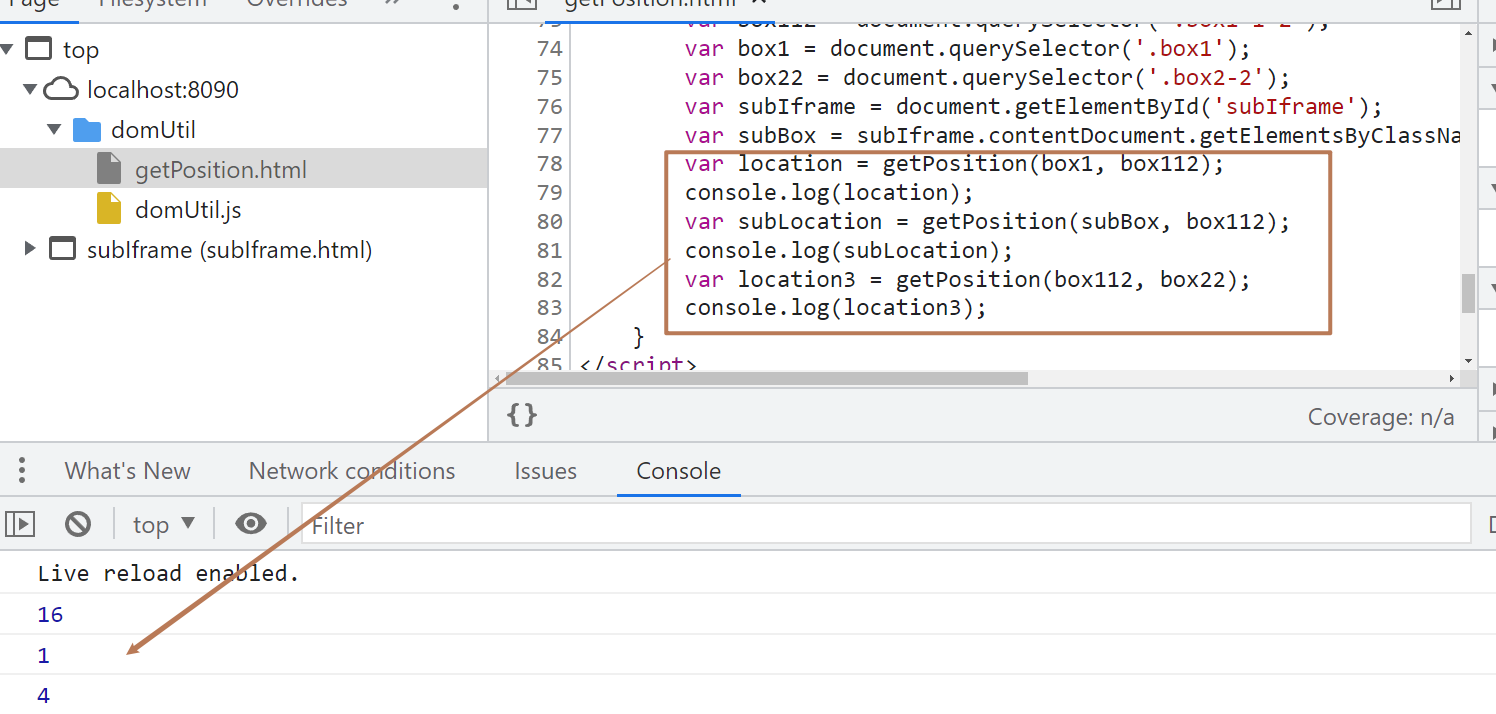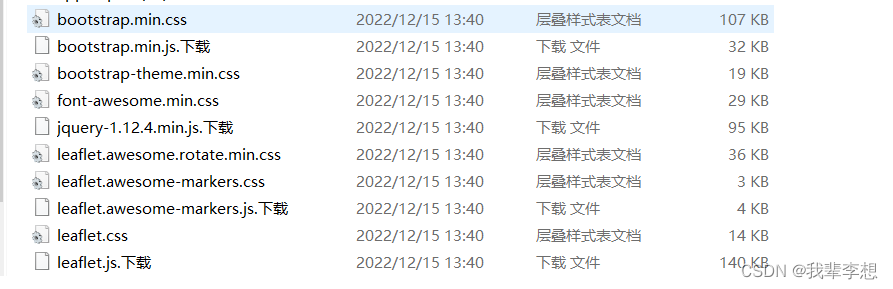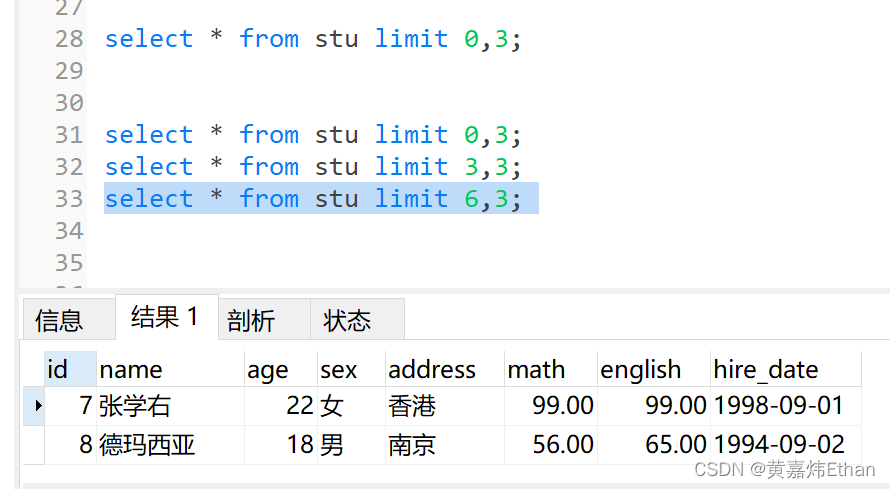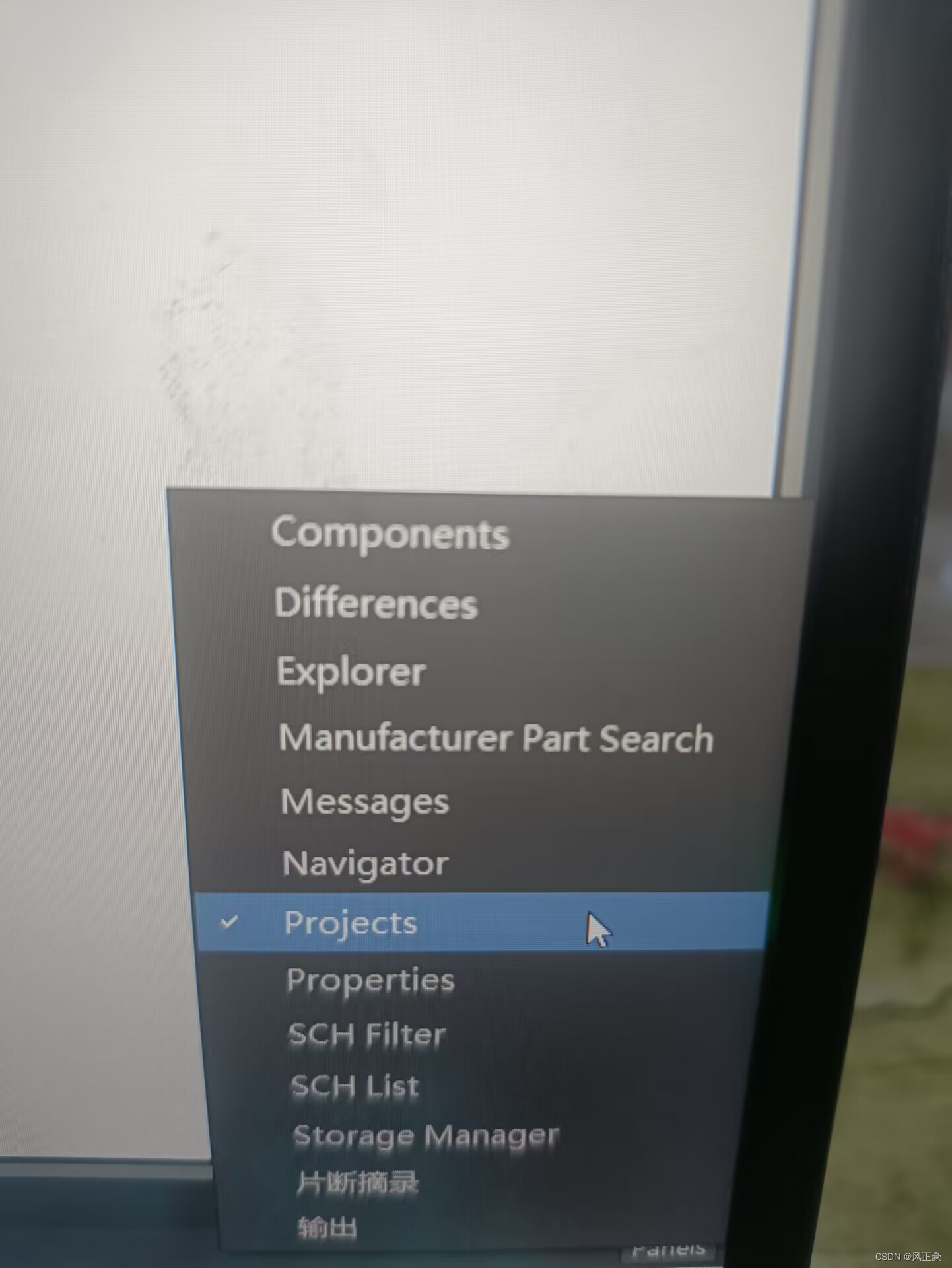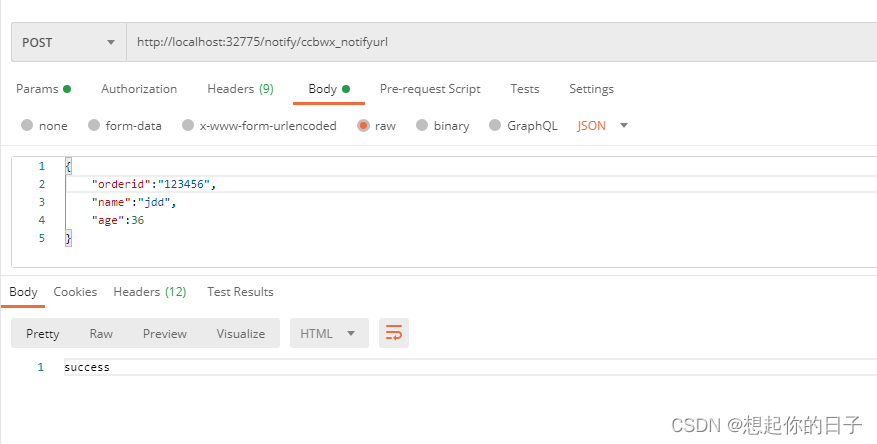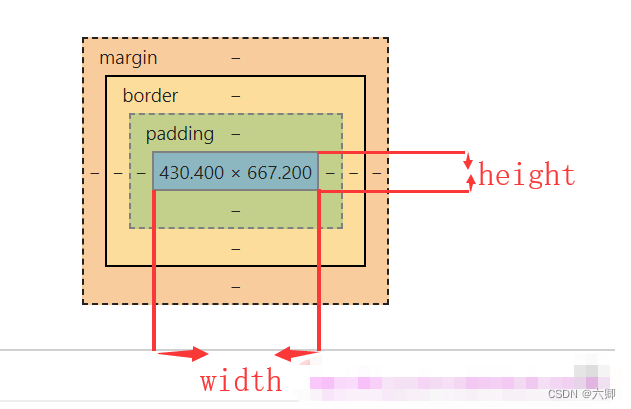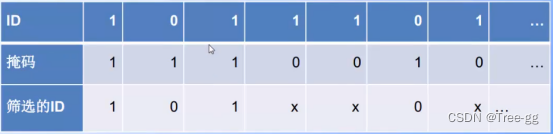下载 img镜像
https://downloads.openwrt.org/releases/22.03.2/targets/x86/generic/openwrt-22.03.2-x86-generic-generic-squashfs-combined-efi.img.gz
解压 转化格式我的是Linux
# 解压
gzip -d openwrt-22.03.2-x86-generic-generic-squashfs-combined-efi.img.gz
#vmware虚拟机
# img转化vmdk
qemu-img convert -f raw -O vmdk openwrt-22.03.2-x86-generic-generic-squashfs-combined-efi.img openwrt.vmdk
#如果是VirtualBox虚拟机使用以下方法转化
VBoxManage convertfromraw --format VDI openwrt-22.03.2-x86-generic-generic-squashfs-combined-efi.img openwrt.vdi
转换的镜像vmdk下载
链接:https://pan.xunlei.com/s/VNJGzGHyiZXCALkz6UN7vWYoA1#
提取码:z9n8
虚拟机安装就就不再啰嗦了
登录openwrt系统修改网卡 ,修改成你当前网络的网段
# vim /etc/config/network
config interface 'lan'
option device 'br-lan'
option proto 'static'
option ipaddr '192.168.10.18'
option netmask '255.255.255.0'.
option gateway '192.168.10.1' <<<<<<---添加
option dns '114.114.114.114 8.8.8.8' <<<<<<---添加
option ip6assign '60'
#重启网卡生效
/etc/init.d/network restart
#顺便修改一下密码
root@OpenWrt:~# passwd
Changing password for root
New password:
Bad password: too weak
Retype password:
passwd: password for root changed by root
最后浏览器登录192.168.10.18
安装以下步骤安装中文包和其他软件包
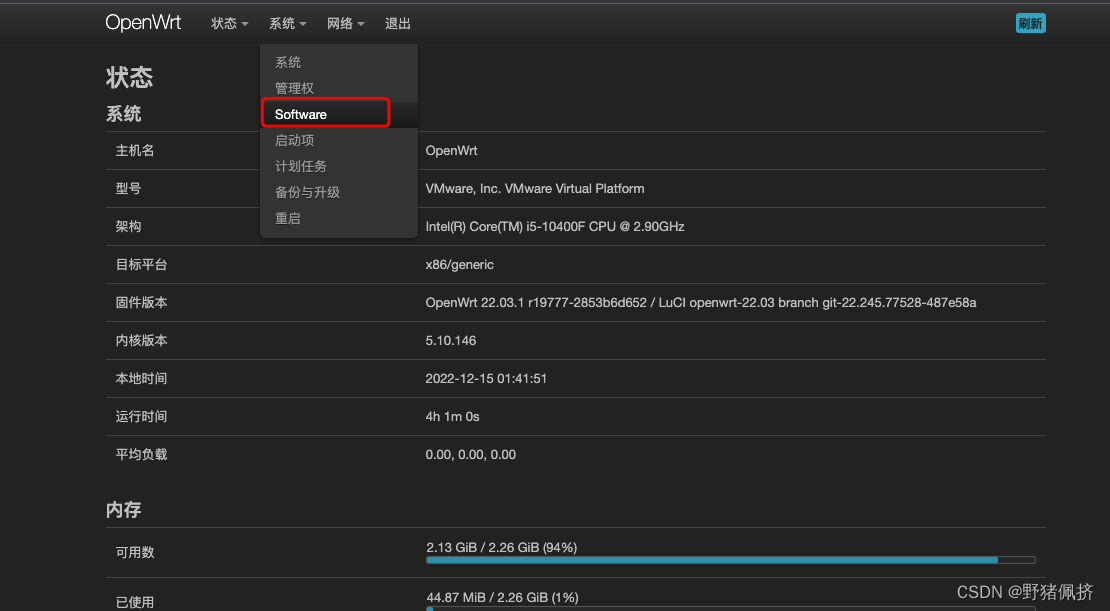
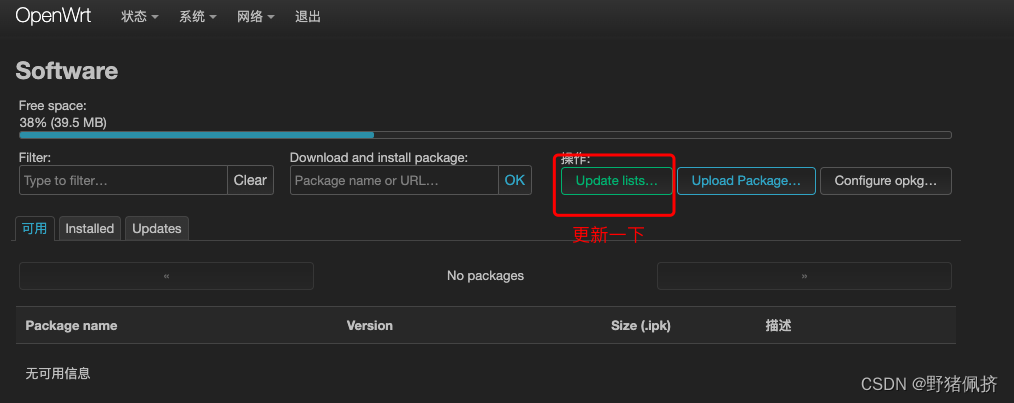
搜索 (luci-i18n-base-zh-cn)包
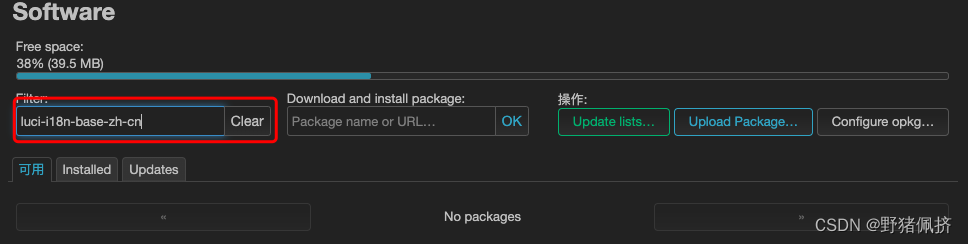
重启OpenWrt生效
也可以命令安装
opkg update
opkg install luci-i18n-base-zh-cn
#wireguard软件一起装
opkg install wireguard luci-app-wireguard luci-i18n-wireguard-zh-cn wireguard-tools
开始配置wireguard
前往“网络”-“接口”界面,添加新接口,接口名称可按需自定义,协议则选择 WireGuard VPN 协议。
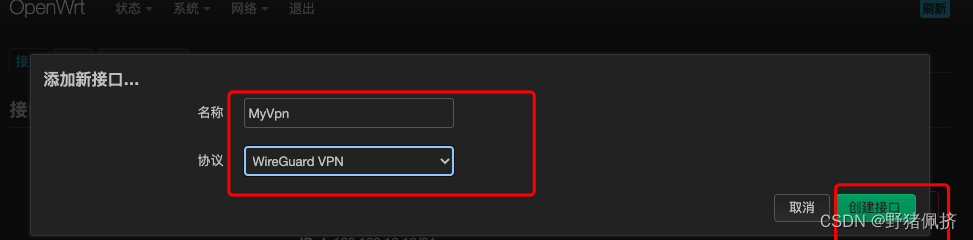
为 wg 接口配置“私钥”、“公钥”、“监听端口”、“IP 地址”。
如果你已经有准备好的“私钥”、“公钥”,则直接粘贴进去即可。
如果没有,则可以点击界面上的“生成新的密钥对”按钮,会自动随机生成密钥并填充。
监听端口:按需自定义一个公网能访问的端口号。
IP 地址:按需自定义一个 IP 地址,这个 IP 是路由器自身作为一个 WireGuard 节点所使用的 IP,不可与路由器上的其它网段相同,书写格式需要附带 IP 掩码位,例如:10.13.13.168/32
##如下图即可
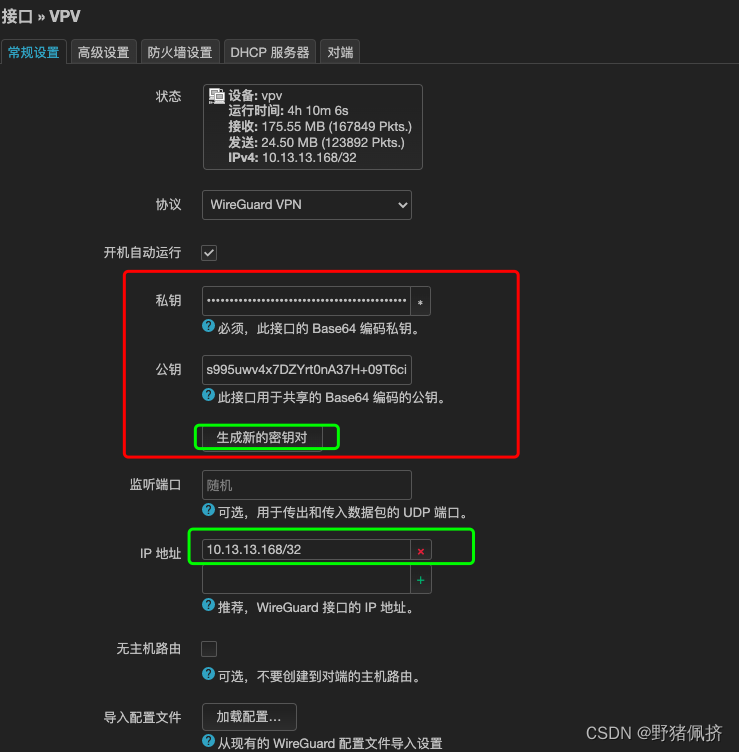
配置对端节点参数
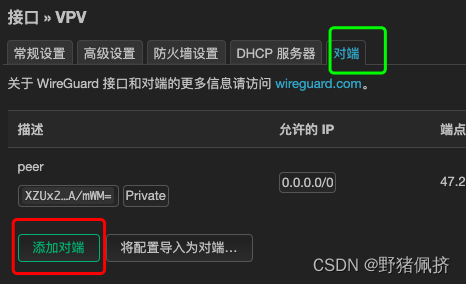
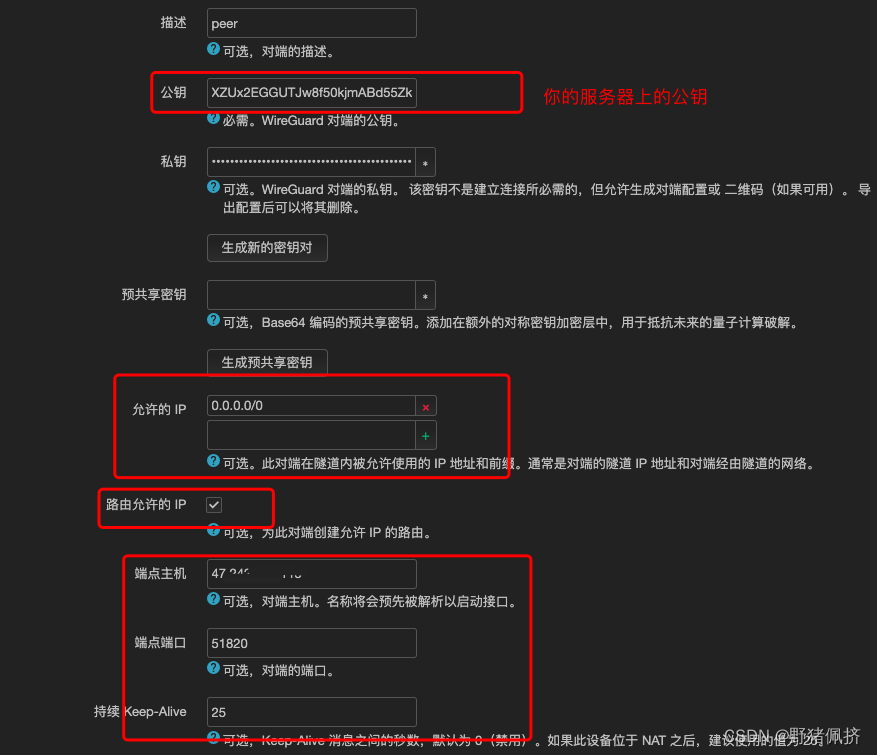
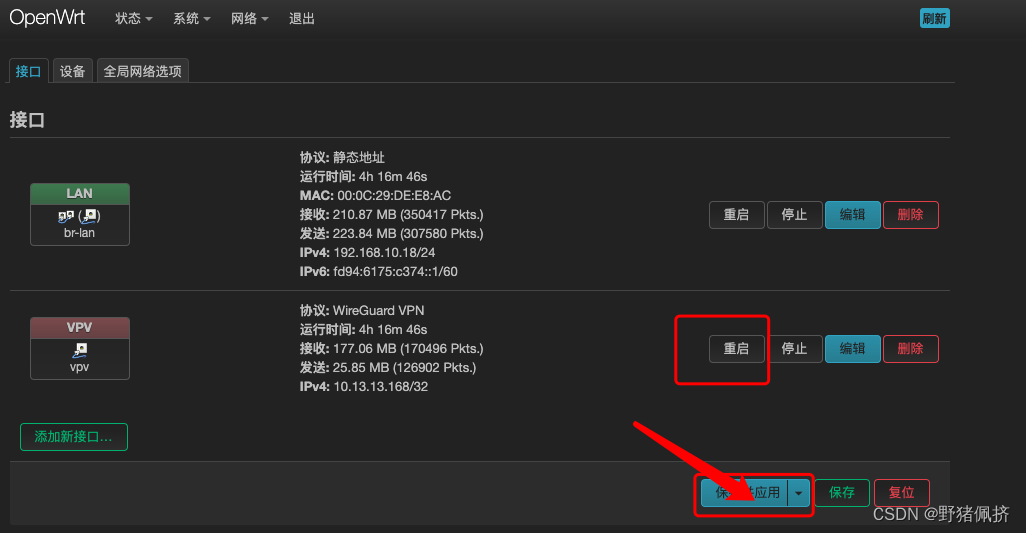
开始测试我的OpenWrt系统网络ip 192.168.10.18
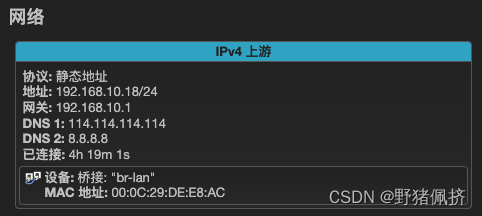
测试机192.168.10.17
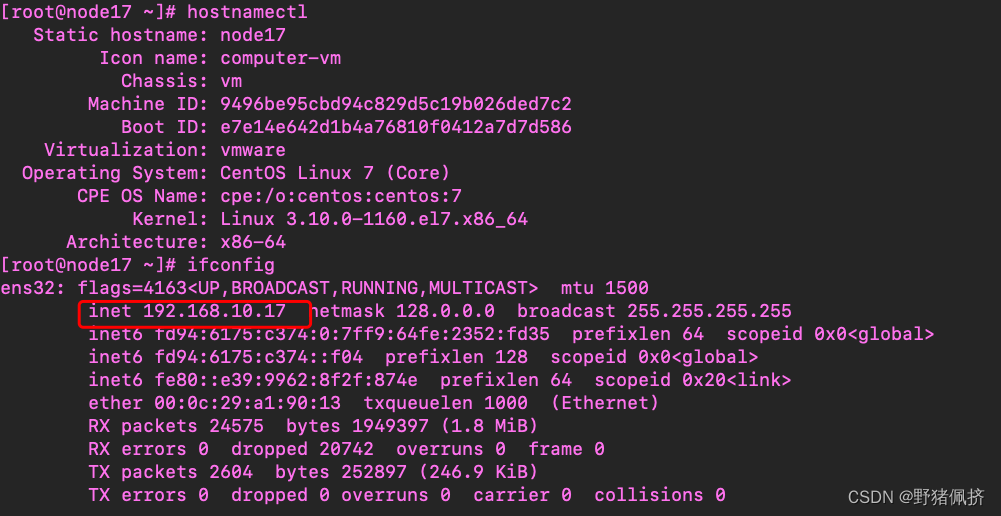
修改网卡网关
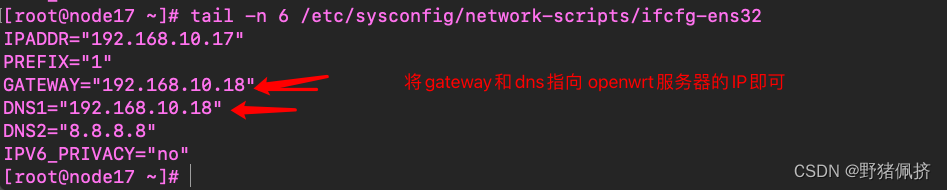

最后WIFI测试
登录路由器把原来的网关改成 OpenWrt的ip 即可
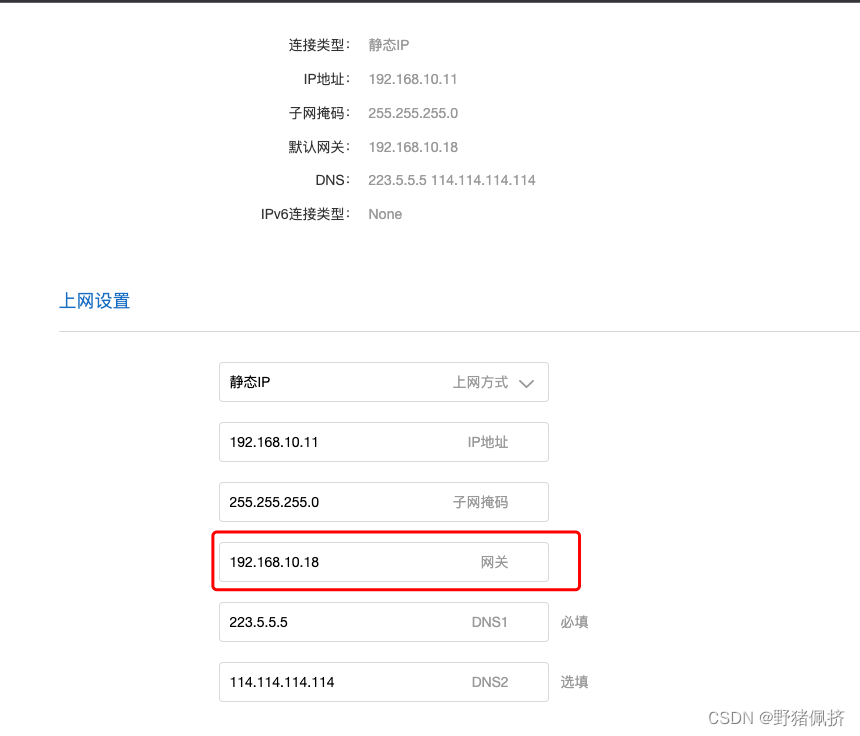
手机连接Wi-Fi直接可以上网了